Office365等の新しいバージョンのWordで、最近になって、過去に作った文書データを開いた場合に、図形や、貼り付けた画像データのサイズがマウスでは全く変えられない、ということが起きていないでしょうか?
これは、古い形式のデータを「互換モード」で開いているために起きる現象です。
ここでは、その対処法についてご紹介しています。
マウスで図形のサイズが変えられない?
Wordで、新しく作った文書では普通にサイズ変更ができるのに、過去に作った文書データを開いた場合に、図形や、貼り付けた画像データのサイズがマウスでは全く変えられないことがあります。
ただ貼っただけならサイズ変更できますが、「前面」モードにしたとたんにできなくなります。
図形の角にマウスを持っていくと、カーソルの形が「広げる矢印」に変わるのですが、つかんで引っ張ってもサイズが変えられず、回転もできません。
ただ、リボンでの数値変更であれば、サイズは変えられます。
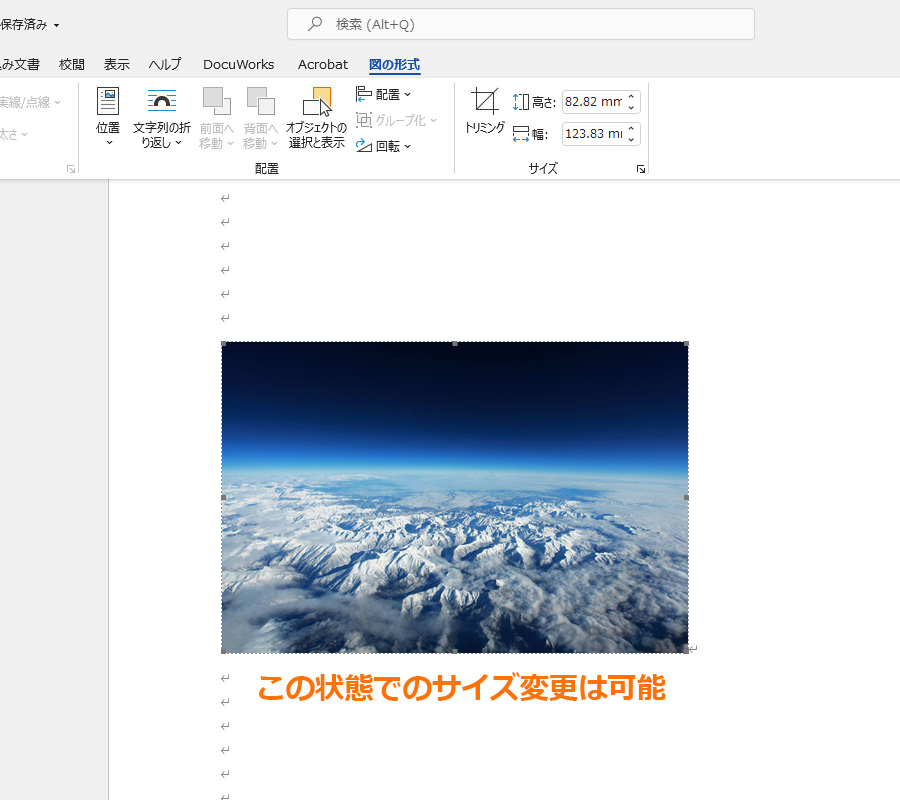
カーソル位置に画像をただ配置した状態。段落に固着しているので動かすことはできないが、サイズ変更はできる
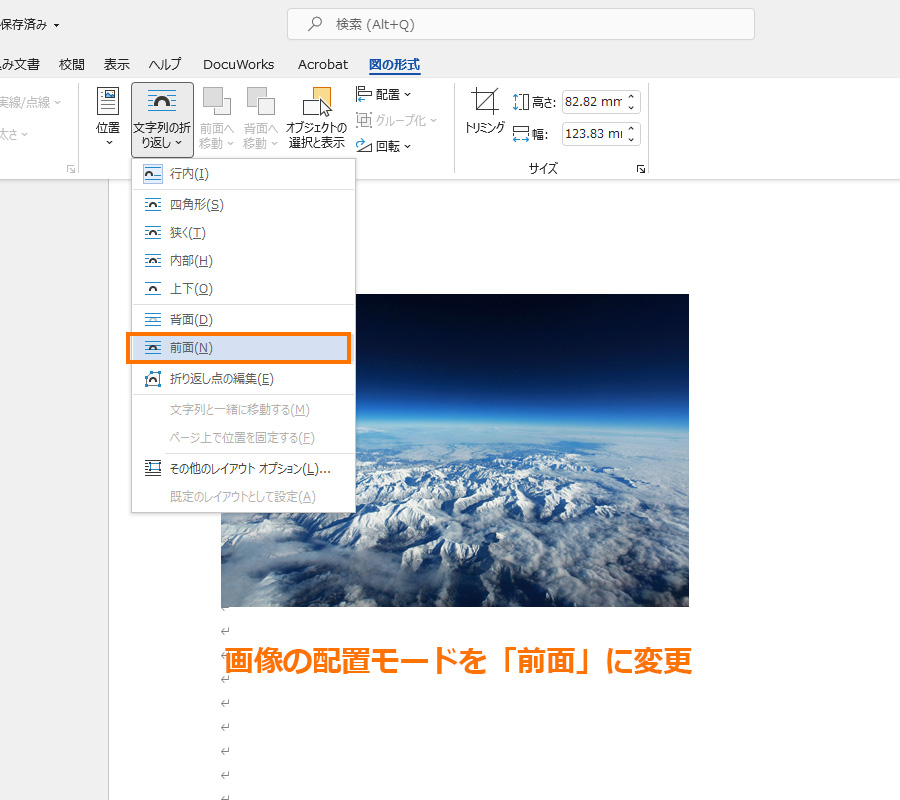
段落への固着を解除するため、「前面」モードに変更
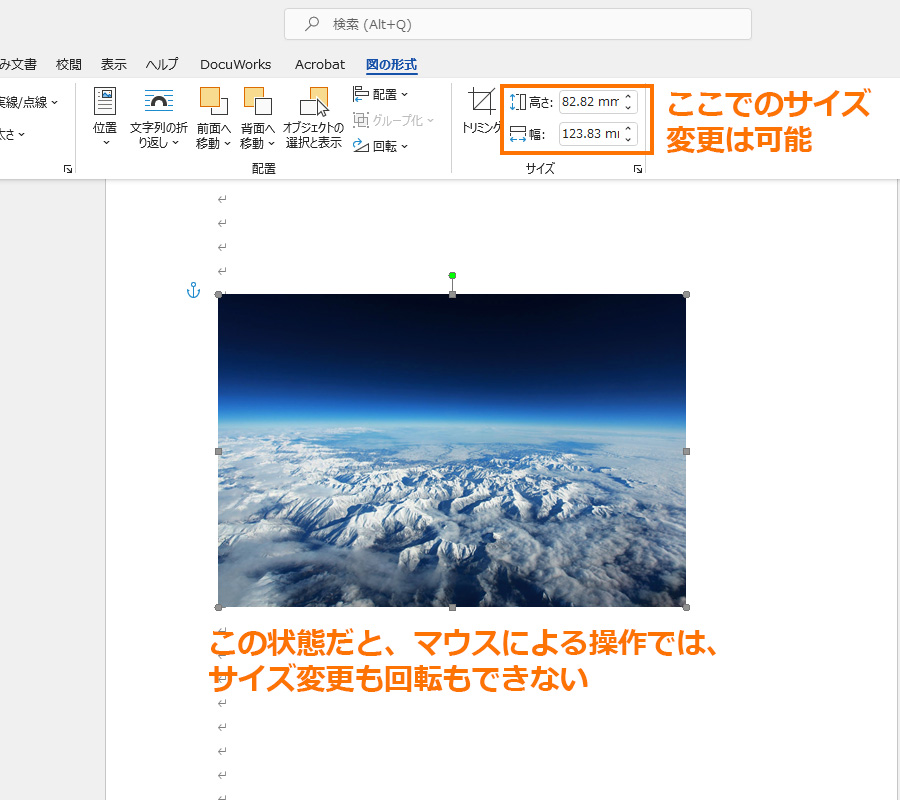
すると、移動はできるようになるが、以前はできていたはずの、マウスで枠をつかんでのサイズ変更や回転がなぜかできなくなっている
ただし、右上にある「高さ」「幅」の数値を変えれば変更できる
「互換モード」の解除方法
これは、その文書データが「互換モード」で開かれているためです。
ここ最近の新しいバージョンで、図形の編集に関する改修が入ったためか、過去バージョンの文書は「互換モード」で開かれており、この状態では、「前面」モードにした画像や、図形などのサイズ変更がロックされてしまいます。
この「互換モード」を解除する手順は、以下の通りです。
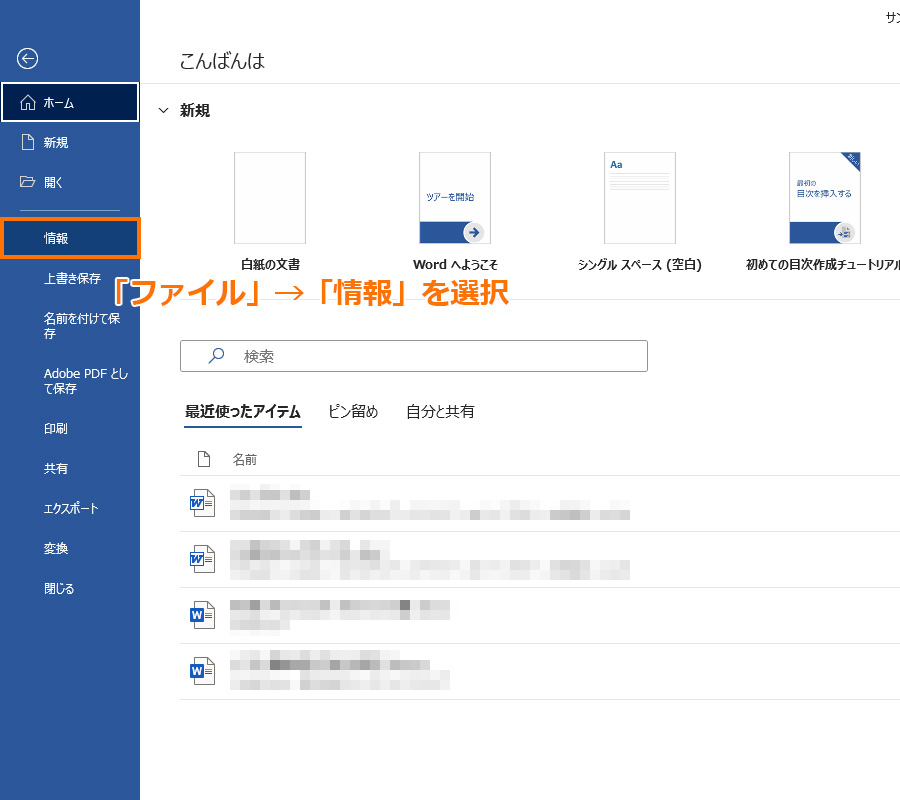
開いているWoro文書の「ファイル」から、「情報」を選択します。
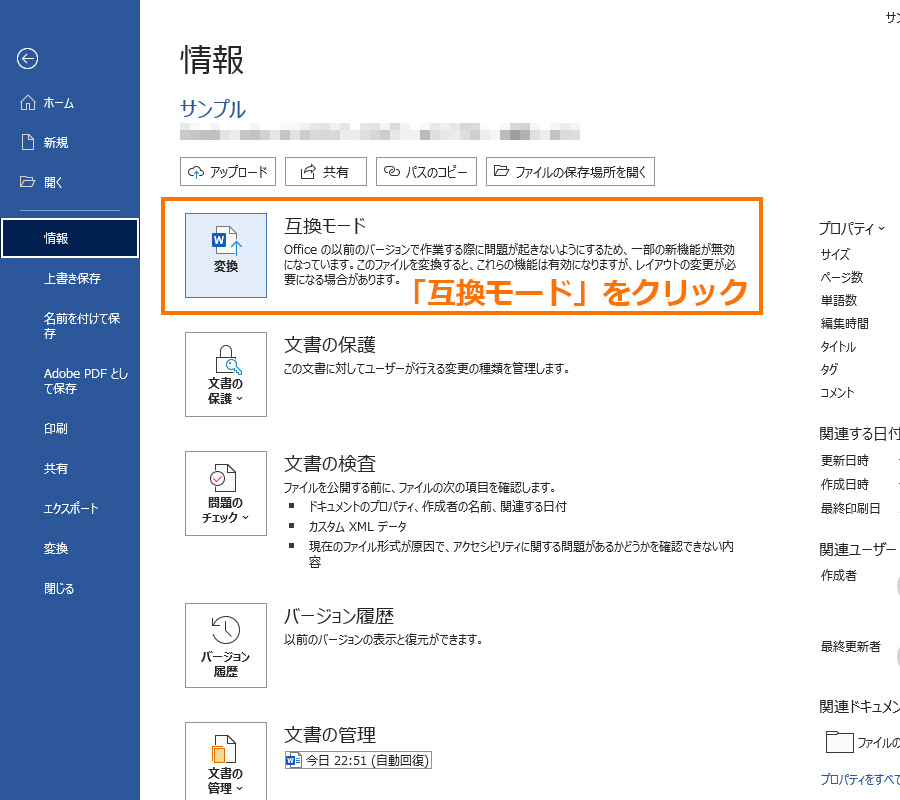
「情報」にある「互換モード」が有効になっているため、これをクリックして解除します。
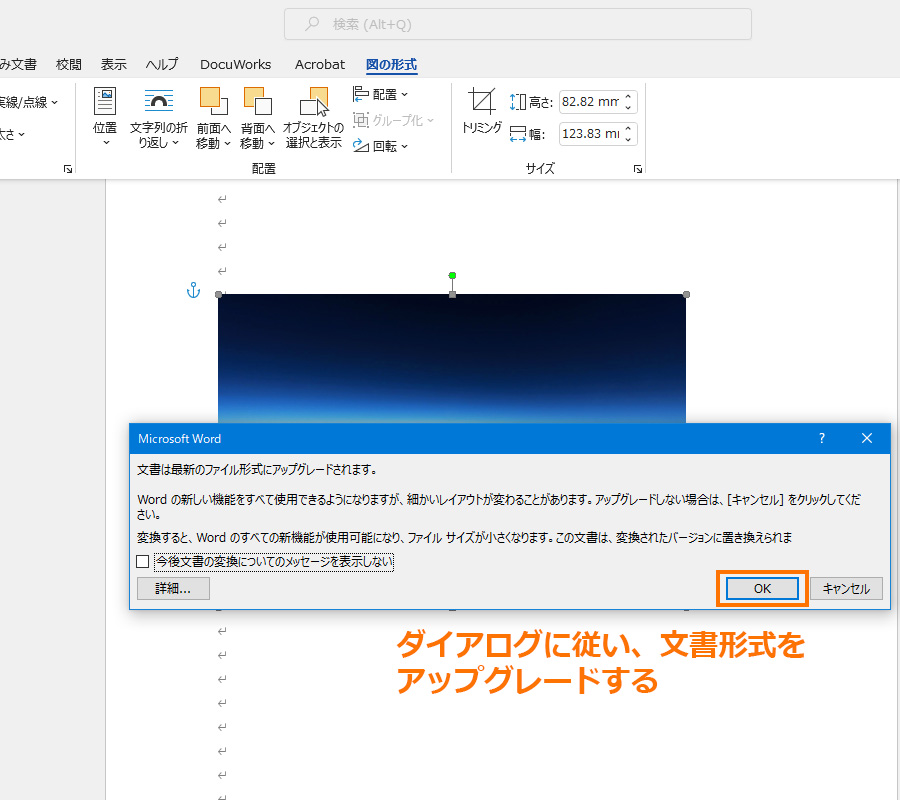
「文書は最新の形式にアップグレードされます。」というダイアログが出るので、OKを押します。
新しい形式にすると問題が起きることが分かっている場合は、ここでキャンセルし、別名保存してから再度試すといいでしょう。

「前面」モードにした際の枠の角のマーカーや回転マークの意匠が変わり、サイズ変更や回転が自由にできるようになります。
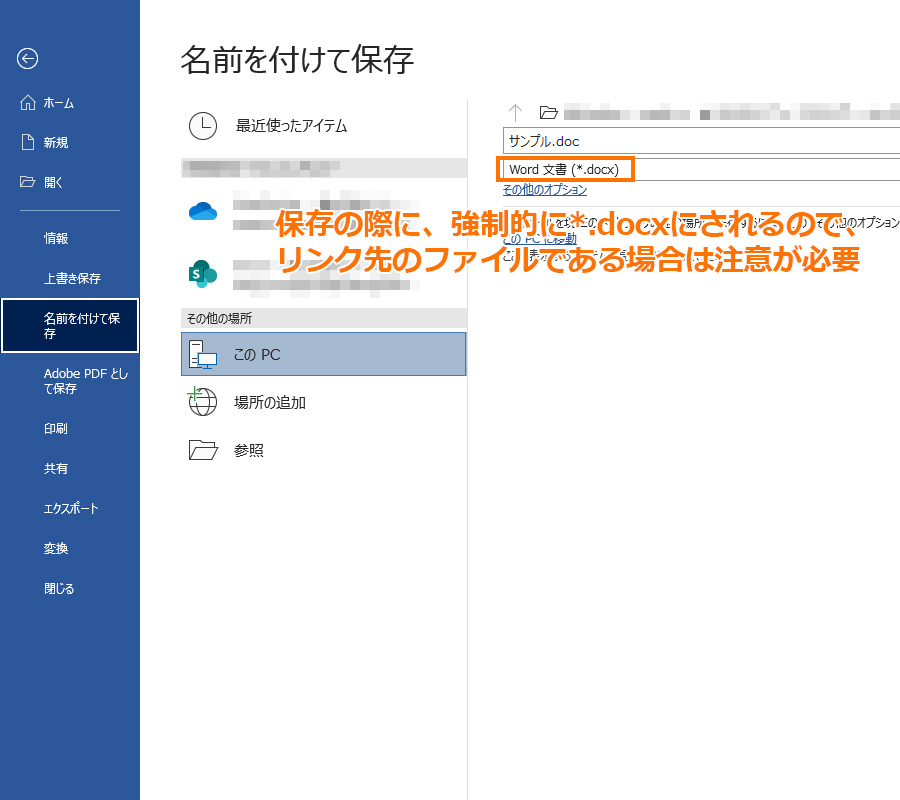
ただし、単純な上書き保存であっても、拡張子が「docx」に強制的に変わります。
この状態で不用意に上書きしてしまうと、「docx」だけが残り、元の「doc」ファイルは失われるのでご注意ください。
